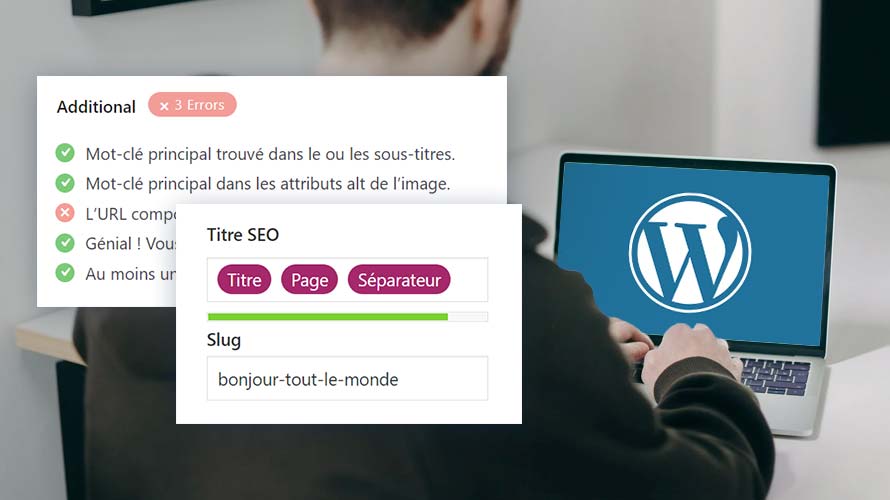Découvrez les secrets de Yoast SEO 🌟, l’outil incontournable pour propulser votre site WordPress dans les sommets des résultats de recherche ! Avec Yoast SEO 🚀, optimiser vos contenus devient un jeu d’enfant. De la sélection de mots-clés à la lisibilité, en passant par l’analyse SEO en temps réel 📊, cet article vous guide pas à pas pour maîtriser toutes les fonctionnalités de ce plugin puissant. Que vous soyez débutant ou expert, Yoast SEO est votre allié pour une stratégie SEO gagnante 🏆. Plongez avec nous dans l’univers de Yoast SEO et découvrez comment maximiser le potentiel de votre site WordPress.
Qu’est-ce que Yoast SEO ?
Yoast SEO est l’un des plugins WordPress parmi les plus populaires. Yoast intègre de nombreuses fonctionnalités permettant de contrôler avec précision le référencement de votre site Web. Il vérifie la lisibilité de vos articles et/ou pages et vous donne des conseils afin d’optimiser le contenu de votre site Web.
Une solution clés en main pour créer un site WordPress ?
LWS vous conseille sa formule d’hébergement WordPress en promotion à -20% (offre à partir de 3,99€ par mois au lieu de 4,99 €). Non seulement les performances sont au rendez-vous mais vous profitez en plus d’un support exceptionnel.
Comment installer le plugin Yoast SEO ?
1. Connectez-vous à votre Tableau de bord WordPress, cliquez sur “Extension” puis sur “Ajouter“.
2. Recherchez l’extension Yoast SEO et cliquez sur le bouton “Installer“.
3. Cliquez sur le bouton “Activer” qui aura remplacé le bouton “Installer“.
Comment configurer Yoast SEO ?
1. Après avoir installé Yoast SEO sur votre Tableau de bord WordPress, cliquez sur l’onglet SEO se trouvant dans le menu de droite.
2. Si vous cliquez sur le lien “Assistant de configuration“, Yoast SEO vous aidera à configurer les paramètres de bases.
3. Commencez la configuration de votre module en cliquant sur le bouton “Configurer Yoast SEO“.
4. Vous avez le choix entre deux options. Si votre site est déjà en ligne et prêt à être indexé par les moteurs de recherche, choisissez l’option A. Dans le cas contraire, choisissez l’option B qui permettra d’interdire l’indexation de votre site. Cliquez ensuite sur le bouton “Suivant“.
5. Choisissez le type de site Web que vous avez mis en ligne. Vous avez le choix entre un blog, une boutique en ligne, une chaine d’information par exemple. Choisissez le type de site correspondant le mieux à vos besoins. Une fois le choix effectué, cliquez sur le bouton “Suivant“.
6. Cette étape permettra de définir si vous êtes une personne physique ou une entreprise. Si vous choisissez “Entreprise“, il vous sera demandé d’indiquer le nom de votre entreprise et de fournir un logo. Dans le cas d’une personne physique, seuls le nom et le prénom seront demandés. Une fois cela rempli, cliquez sur le bouton “Suivant“. Cette section va permettre de fournir des informations supplémentaires à Google.
7. La rubrique “Profils sociaux” vous permet d’indiquer vos différentes pages (Facebook, Twitter par exemple). Cliquez sur “Suivant” pour continuer.
8. La section “Visibilité des moteurs de recherche” permet de choisir si vous désirez indexer ou pas certains types de contenus sur les moteurs de recherche. La plupart du temps, il est conseillé de laisser ces valeurs par défaut. Cliquez sur “Suivant“.
9. Si vous êtes la seule personne à écrire des articles de blogs, il est préférable de cocher “Non“. Cela permettra à Yoast SEO de marquer automatiquement les archives en Noindex afin d’éviter des doublons de publications. Cliquez sur le bouton “suivant“.
10. La console Search Console de Google est un outil permettant d’afficher des informations sur le fonctionnement de votre site Web dans la recherche organique de Google. Si vous utilisez déjà Google Search Console, il peut être intéressant d’autoriser Yoast à importer des informations.
11. Votre titre apparaissant dans les résultats du moteur de recherche, les réglages du titre permettent de séparer le titre de votre site et le titre de votre page en y ajoutant un caractère. Définissez le caractère désiré et cliquez sur le bouton “Suivant“.
Besoin d'une solution de sauvegardes en ligne ?
LWS vous conseille sa formule de sauvegarde Cloud Drive en promotion à -50% (offre à partir de 3,99€ par mois au lieu de 7,99 €). Non seulement vos données sont sauvegardées en France mais vous profitez en plus d’un support exceptionnel.
Comment optimiser un article avec Yoast SEO ?
Yoast SEO va analyser votre contenu en vérifiant la qualité et la lisibilité SEO. Le module apparaît sous l’éditeur de texte, lorsque vous allez ajouter un nouvel article et/ou une nouvelle page.
1. Dans la Zone permettant d’analyser le SEO de votre article, saisissez un mot-clé afin de pouvoir optimiser votre contenu. Le plugin vous signalera ce qui est bon et ce qui l’est moins sur votre article ou page.
2. Au-delà de cette première analyse, il vous est possible de modifier la description et le titre de votre article. Cette description apparaîtra sur les moteurs de recherche. Vous pouvez la modifier en cliquant sur le bouton “Modifier les métadonnées“. Il vous sera possible de visualiser un aperçu pendant que vous modifierez les informations.
3. L’onglet “Lisibilité” concerne principalement l’optimisation de votre contenu pour les moteurs de recherche. Dans cet onglet, Yoast SEO essaie de déterminer le degré de lisibilité de votre contenu pour les visiteurs. Yoast SEO vous proposera d’effectuer des modifications pour plus de lisibilité.
Besoin d'un hébergement web au meilleur prix ?
LWS vous conseille sa formule d’hébergement en promotion à -25% (offre à partir de 1,49€ par mois au lieu de 1,99 €). Non seulement les performances sont au rendez-vous mais vous profitez en plus d’un support exceptionnel.
Conclusion
Vous êtes désormais en mesure d‘installer le module Yoast Seo et vous en servir afin d’optimiser le contenu de votre site WordPress sur votre hébergement web LWS. Yoast SEO est l’un des meilleurs plugins permettant d’optimiser votre contenu Web pour les moteurs de recherche.
N’hésitez pas à partager vos questions et vos remarques !